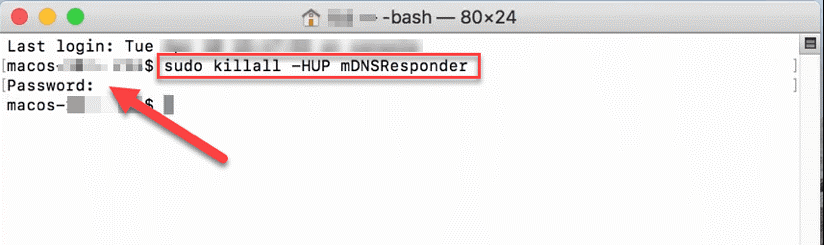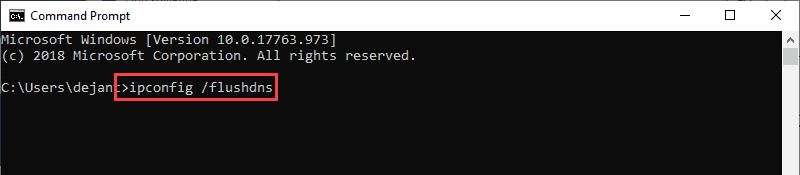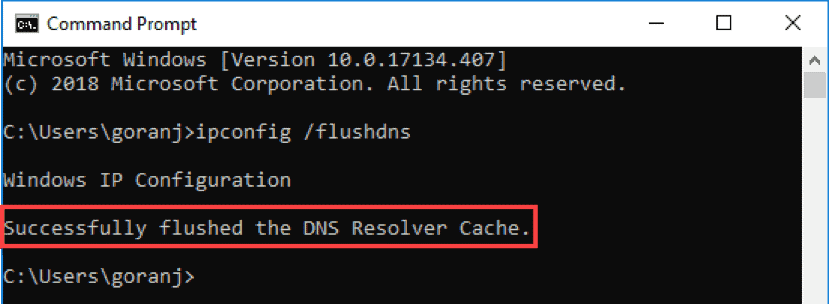Hva er DNS Cache?
DNS Cache refererer til midlertidig lagring av informasjon. Dette betyr at når du gir en kommando til Mac-en din, vet den hvilket nettsted som skal åpnes.
Med enkle ord er det en liste over domenenavn relatert til den tidligere besøkte nettsiden, vanligvis definert i numerisk. Når et nettsted skifter fra ett domene til et annet DNS-adresse endres, men hvis den ikke er oppdatert i Mac-posten, kan det hende du får en uoppnåelig nettstedsfeil. Derfor er det nødvendig å tømme macOS DNS Cache fra tid til annen.
Merk: DNS Cache er ikke det samme som nylig online historie.
Tilleggsinformasjon: Bruk den beste programvaren for rengjøring og optimalisering av Mac
Vel, å bruke et Mac-rense- og optimaliseringsverktøy for å rense buffer, informasjonskapsler, logger, nettleserhistorikk, søppelfiler og andre overflødige data er sannsynligvis det beste alternativet. Å ha optimaliseringsprogramvare på Mac-en sikrer jevn og stabil ytelse. Vi anbefaler å bruke Cleanup My System til dette formålet. Mac-applikasjonen gir en mengde moduler for å rense, øke hastigheten og gjenvinne betydelig lagringsplass på kort tid. Det er en fantastisk løsning hvis du er noen som regelmessig sliter med treg og treg Mac-ytelse. Cleanup My Systems enkeltskanning vil hjelpe deg å fjerne søppelfiler, ubrukelige e-postvedlegg, store/gamle filer og mer uten problemer.


Dessuten bruker appen minimale systemressurser og kan kjøres på macOS 10.11 eller nyere. For å vite mer om modulene, klikk her for å lese hele anmeldelsen !
Manuell måte å tømme DNS-buffer på Mac
Trinn for å tømme DNS-buffer på macOS Catalina/Mojave
1. Skriv Terminal i Spotlight og klikk Enter. Eller du kan åpne LaunchPad i Dock og skrive Terminal.
2. Her skriv inn, følgende kommando: sudo killall – HUP mDNSResponder; sleep 2;
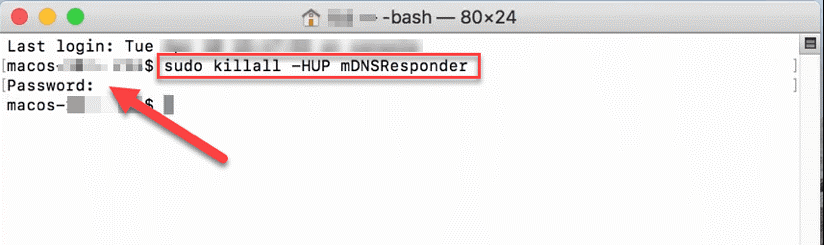
3. Trykk på Retur, skriv inn passordet og trykk på Retur igjen
4. Du vil nå se en melding om tilbakestilling av macOS DNS Cache
5. Lukk terminal
6. DNS Cache er nå tømt fra macOS Catalina/Mojave .
Merk: Du vil ikke motta noen melding om fullføring av prosessen. Men hvis du vil høre lydvarslingen, kan du skrive litt tekst etter den første kommandoen. For eksempel, sudo killall -HUP mDNSResponder; si at oppgaven er fullført.
Trinn for å tømme DNS-buffer på macOS Sierra, macOS X EI Captain og Yosemite macOS-versjoner
Kommandoen du må angi på macOS Sierra for å tømme DNS, er sudo killall -HUP mDNSResponder; at DNS-bufferen er tømt.
For å tømme DNS Cache i macOS X EI Caption og Yosemite, bruk: sudo dscacheutil -flushcache;sudo killall -HUP mDNSResponder;si cache flushed
Ved å bruke disse enkle trinnene kan du enkelt tømme DNS fra både gamle og nyeste versjoner av macOS .
I tillegg til dette, hvis du kjører Windows-maskin og ønsker å fjerne DNS derfra også. Følg trinnene nedenfor:
1. Skriv kommandoprompt i Windows-søkefeltet
2. Fra søkeresultatet, velg Ledetekst og klikk Kjør som administrator fra høyre rute.
3. Skriv her: ipconfig /flushdns og trykk Enter.
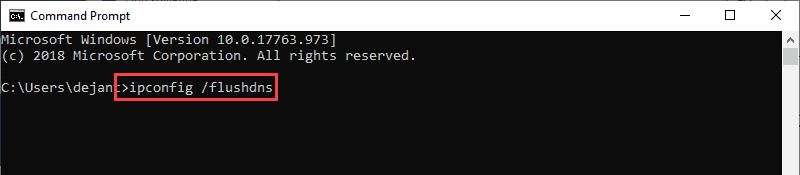
4. Denne prosessen vil ikke ta for lang tid. Når du er ferdig, vil du se bekreftelsesmeldingen.
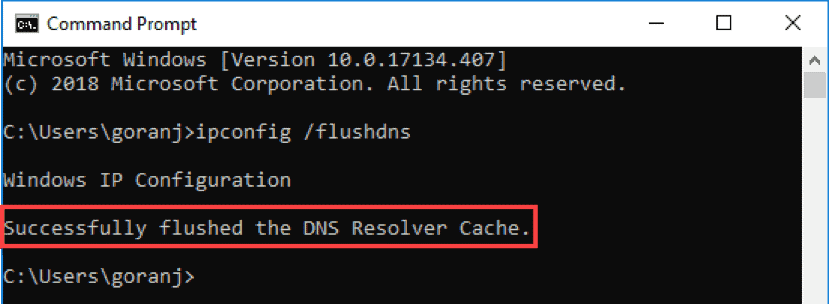
Dette betyr at DNS-bufferdatabasen på Windows-maskinen nå er tømt. Du vil nå få korrekt og oppdatert IP-kartlegging fra DNS-servere.
Nå som vi vet hvordan vi tømmer DNS Cache, la oss få et svar for noen
ofte stilte spørsmål
1. Når bør jeg tilbakestille DNS Cache?
Når du har problemer med å åpne et nettsted som kan nås på et annet system, er det nødvendig å tømme DNS-bufferen. Dette kan også gjøres hvis du har problemer med nettverkshastighet. Tilbakestilling av DNS Cache vil hjelpe med å fikse begge problemene.
2. Hva skjer når jeg tømmer DNS-bufferen?
Flushing DNS oppdaterer dataene. Dette betyr at du ikke vil møte et problem når du prøver å få tilgang til et nettsted. Men du kan sikkert legge merke til at den laster sakte.
3. Finnes det en alternativ måte å tømme DNS-buffer på Mac?
Hvis du ikke vil bruke Terminal-kommandoen, kan du prøve å oppdatere utdatert DNS ved å slette nettleserbufferen. Dette kan enkelt gjøres ved hjelp av TuneUpMyMac. Denne beste Mac-optimalisatoren med bare et enkelt klikk vil tømme både nettleserbuffer og informasjonskapsler, som alle reduserer lasting av nettsider.
Dette er alt fra vår side om spyling av DNS på Mac. Du trenger faktisk ikke å tømme DNS-bufferen ofte, men det hjelper når du står overfor et problem med nettstedet eller nettverket. Å bruke riktig kommando gjør også jobben, men noen ganger føler du deg ikke komfortabel med å bruke Terminal. I et slikt tilfelle, bruk TuneUpMyMac det vil gjøre jobben for deg.